Effekten av Halvtone är en anmärkningsvärd teknik för att förändra utseendet på en video och få den att se ut som en tryckteknik. Denna metod omvandlar traditionella pixlar till små cirklar som representerar färgerna Cyan, Magenta, Gul och Svart (CMYK). Följande guide visar dig steg för steg hur du implementerar denna spännande effekt i din videoproduktion.
Viktigaste insikterna
- Halvtone-effekten omvandlar videomaterialet till en tryckteknik som består av små cirklar.
- Effekten kan skapas med olika färgkanaler (CMYK) och kräver användning av speciella videoverktyg och -tekniker.
- Genom kreativa justeringar och tillämpning av effekter kan du nå ett unikt visuell resultat.
Steg-för-steg-guide
1. Skapa en komposition
För att börja med Halvtone-effekten måste du först importera din video till en ny komposition. Skapa en komposition som du kallar „Source“ och dit du kan ladda upp ditt önskade material.
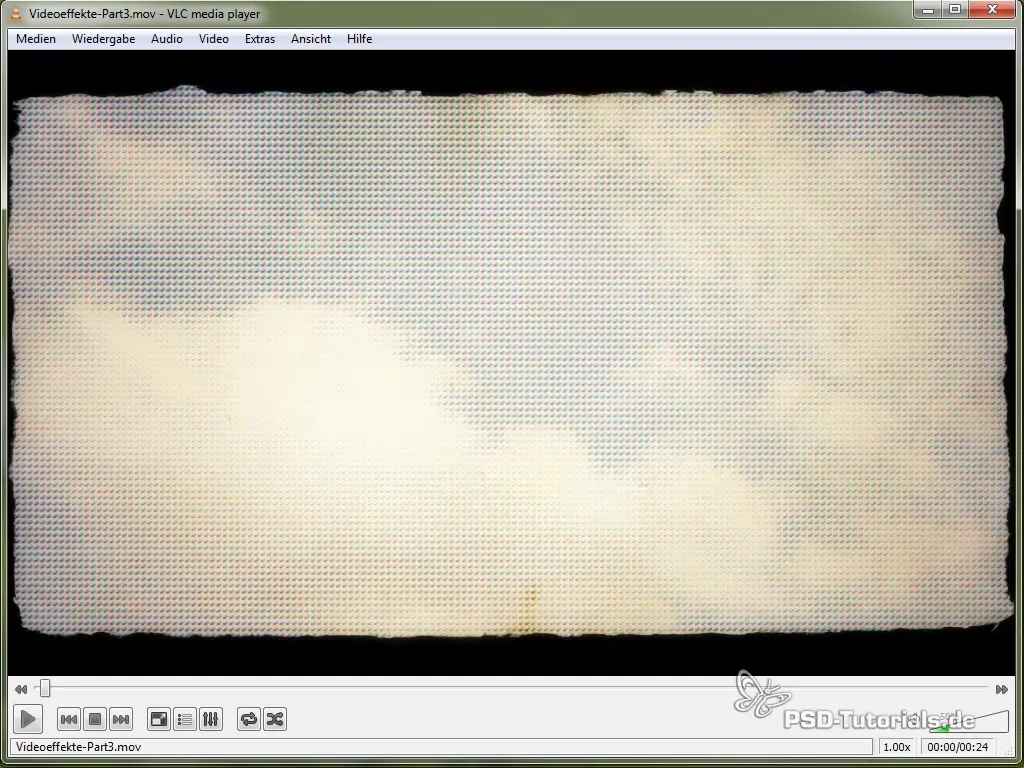
2. Lägg till textur
Ladda ner en lämplig textur som du vill använda som bas för Halvtone-effekten, som till exempel trasigt papper eller en annan passande textur. Se till att denna textur får användas för kommersiella och icke-kommersiella projekt.

3. Justera textur
Placera texturen över ditt material i kompositionen. Med tangentkombinationen Ctrl + Alt + F kan du justera texturen till kompositionens storlek utan att den blir förvrängd.
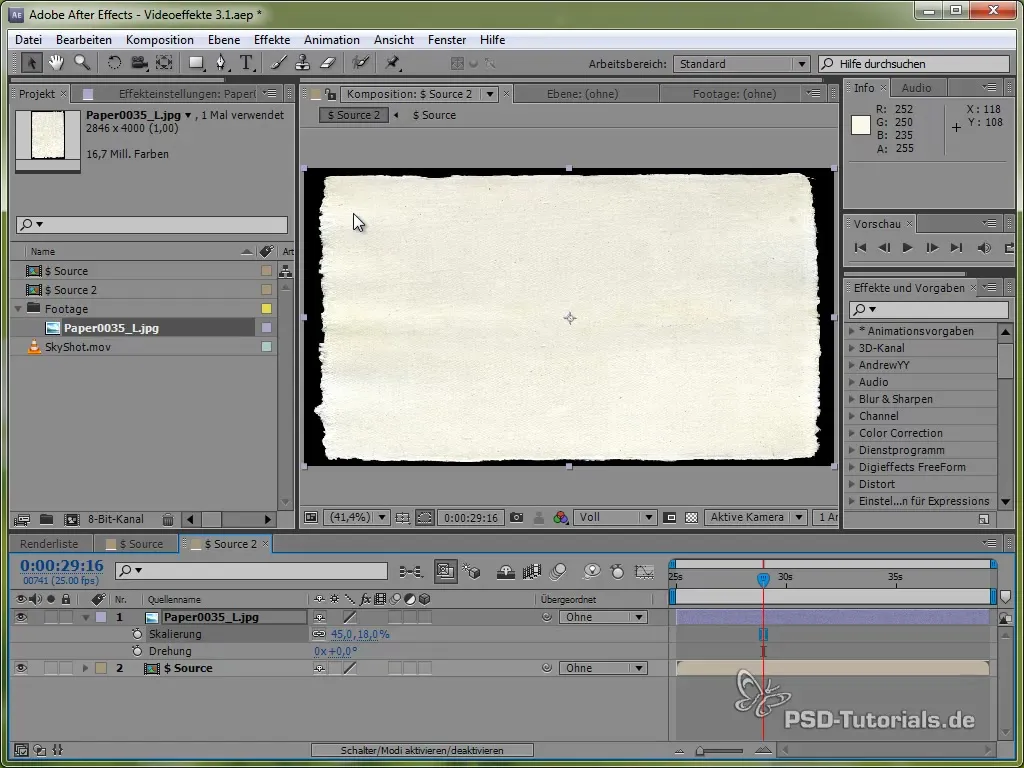
4. Skapa mönster för Halvtone-effekten
Nu måste du skapa en ny komposition för cirklarna skapa. Dessa cirklar kommer senare att användas som mönster för Halvtone-effekten. Börja med att skapa ett formenlager där du ritar en ellips.

5. Justera radie och position
Vi kan justera radien på ellipsen och därmed skapa en specifik datateckning. Använd effekten "Skjutreglage" för att kontrollera storleken och positionen på ellipsen.
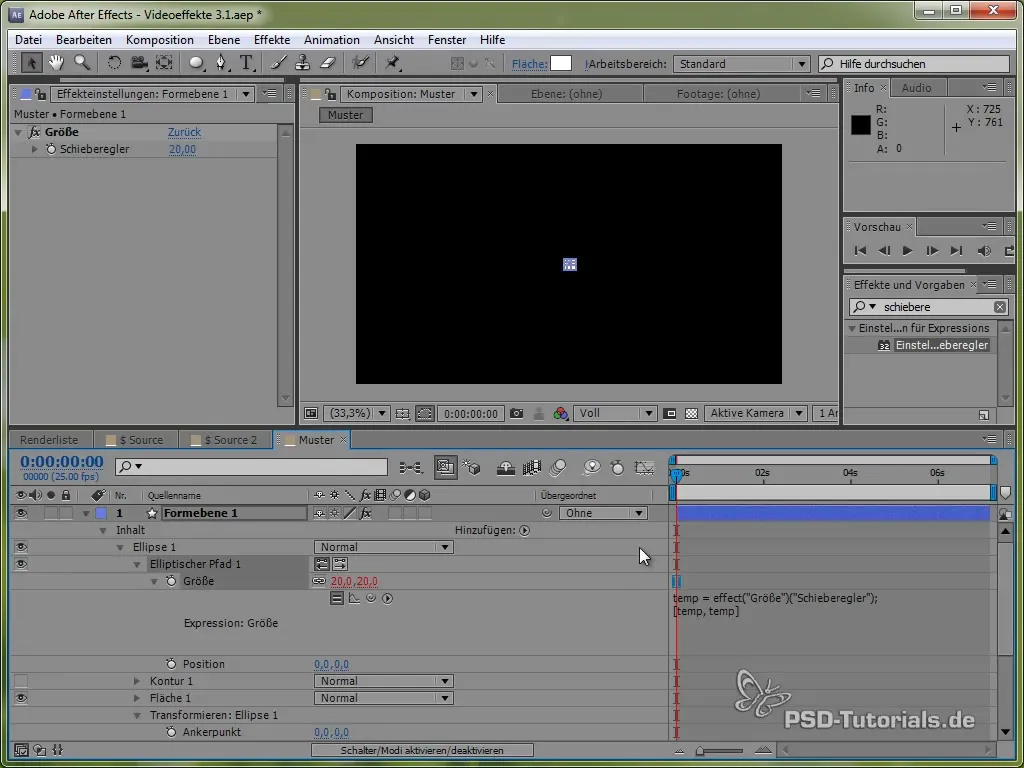
6. Lägg till repeater
För att skapa flera cirklar på rad, lägg till effekten „Repeater“. Med denna kan du snabbt skapa många kopior av din ellips och arrangera dem jämnt.
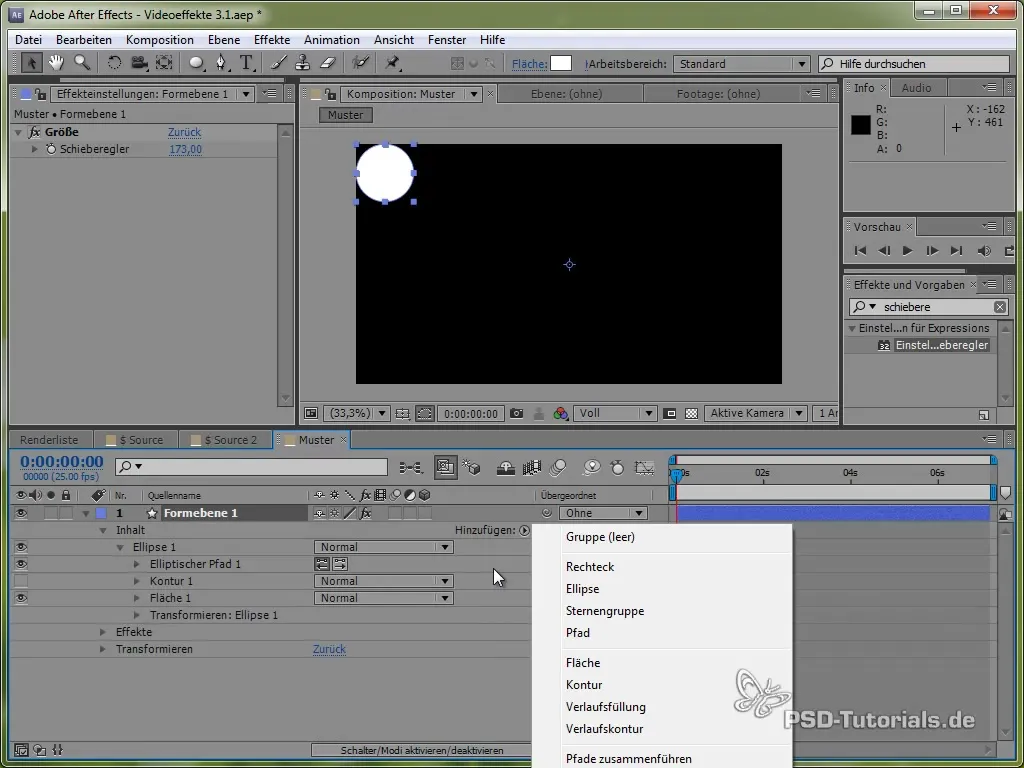
7. Beräkna storlek och antal cirklar
Avgör hur många cirklar som ryms i rad och höjd genom att dela kompositionens bredd och höjd med storleken på varje cirkel. Dessa värden hjälper oss att bestämma det exakta antalet kopior.
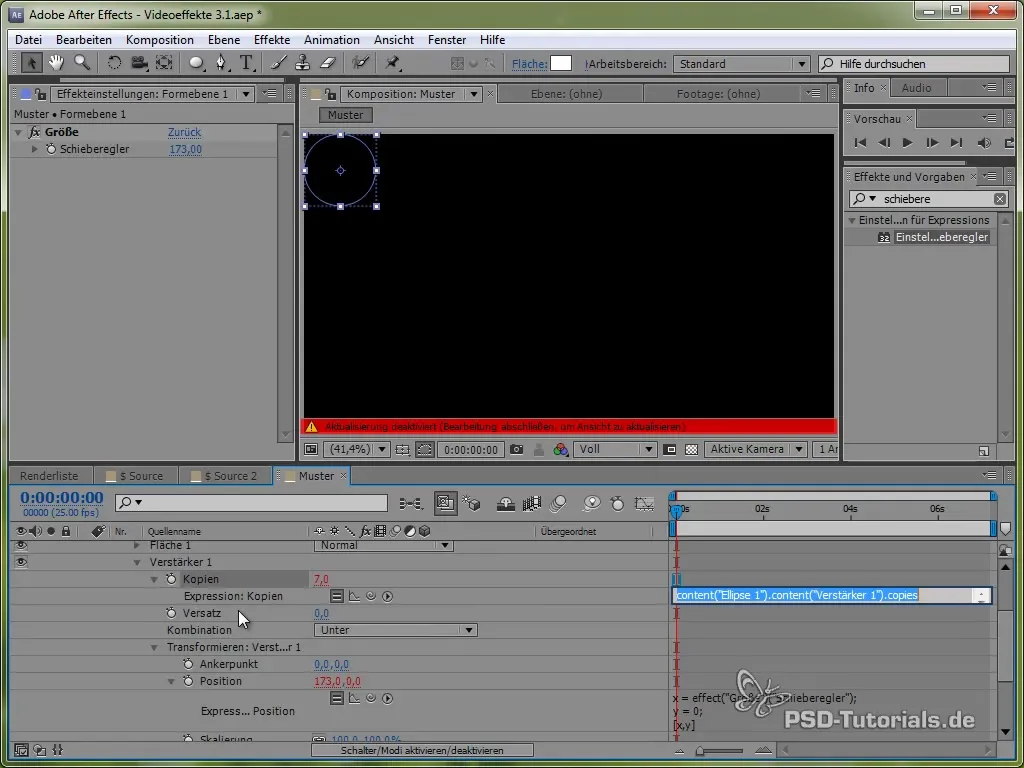
8. Tillämpa kortdans-effekten
För att kontrollera varje enskild cirkel lägger vi till effekten "Kortdans". Denna effekt gör det möjligt att dela upp materialet i rader och kolumner, som sedan kan manipuleras individuellt.
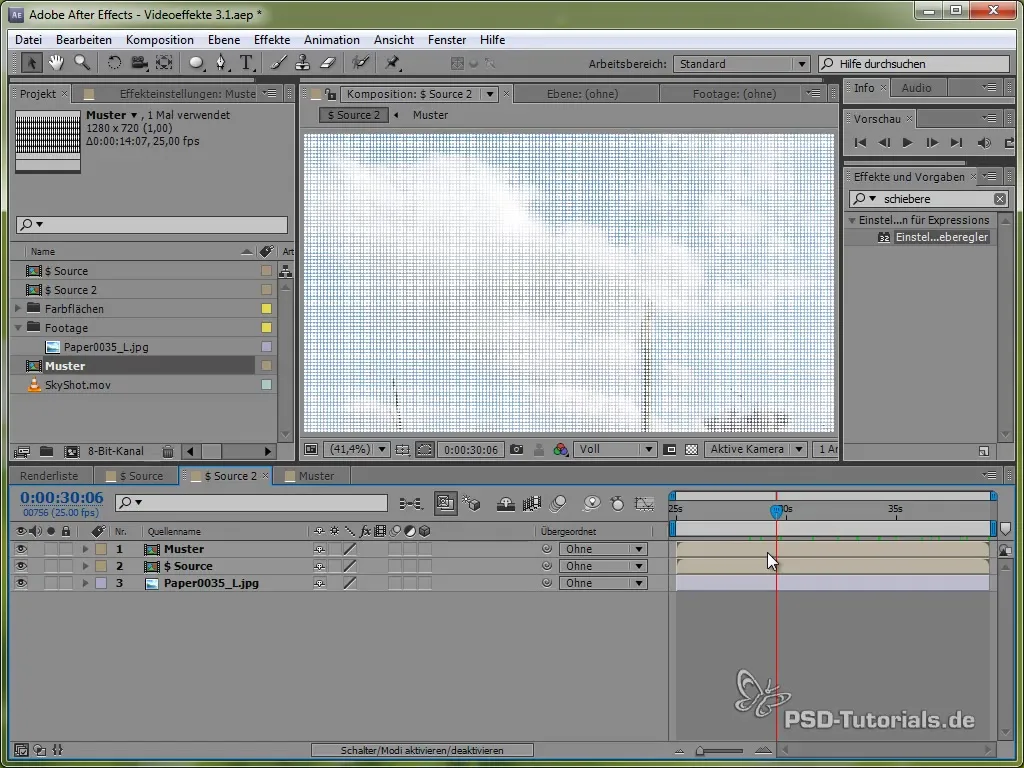
9. Extrahera färgkanaler
Skapa en färgkanal för att implementera Halvtone-effekten baserat på intensiteterna i CMYK-färgerna (Cyan, Magenta, Gul och Svart). Var och en av dessa kanaler blir ett fristående lager.

10. Skapa masker
För varje färgkanal skapar du en mask som beskär materialet så att cirklarna kan skalas enligt färgintensiteterna. Svart representerar maxstorleken på cirklarna, medan andra gråtoner skalas beroende på intensitet.
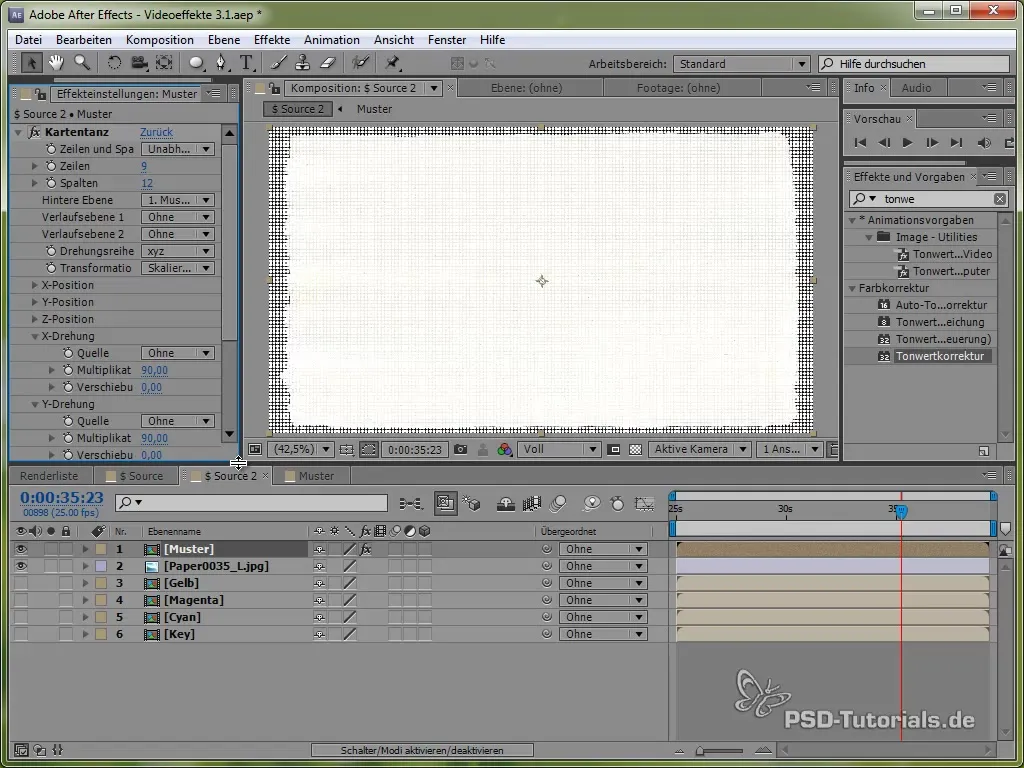
11. Tillämpa och justera cirklarna
Nu gäller det att flytta och justera de enskilda cirklarna efter deras position och storlek. Fyll cirklarna med de lämpliga nyanserna för att uppnå önskad effekt.
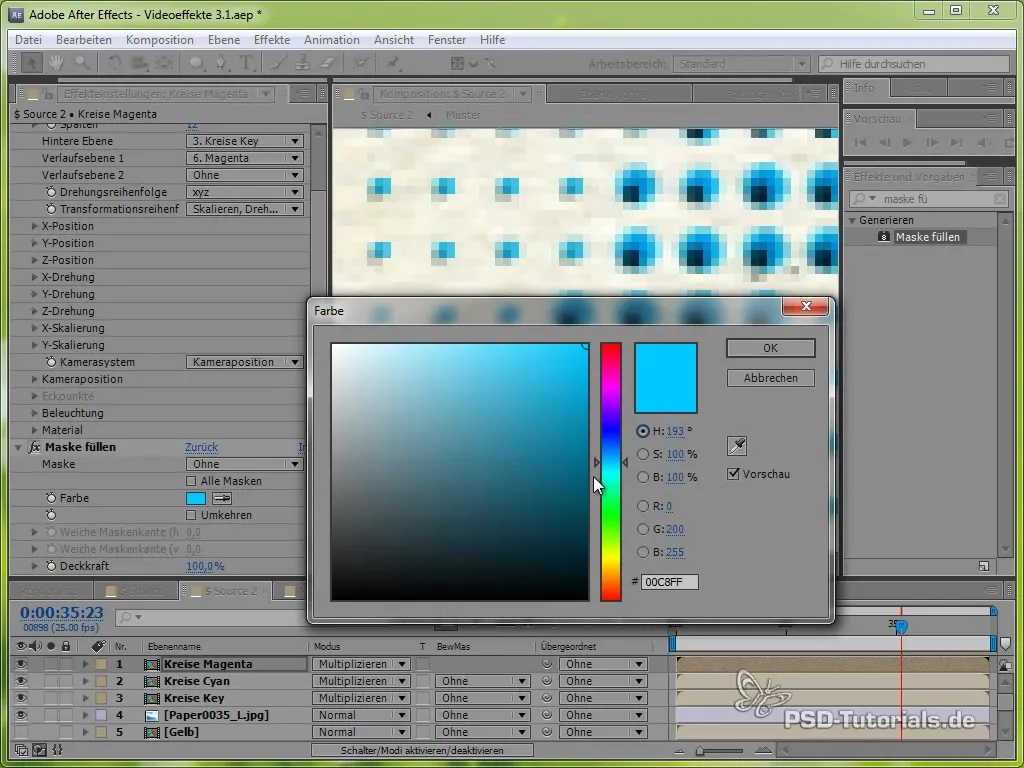
12. Slutjusteringar
För det slutliga utseendet kan du lägga till sista effekter, såsom en vignett eller färgkorrektioner, för att ge din komposition det önskade tryck-utseendet.
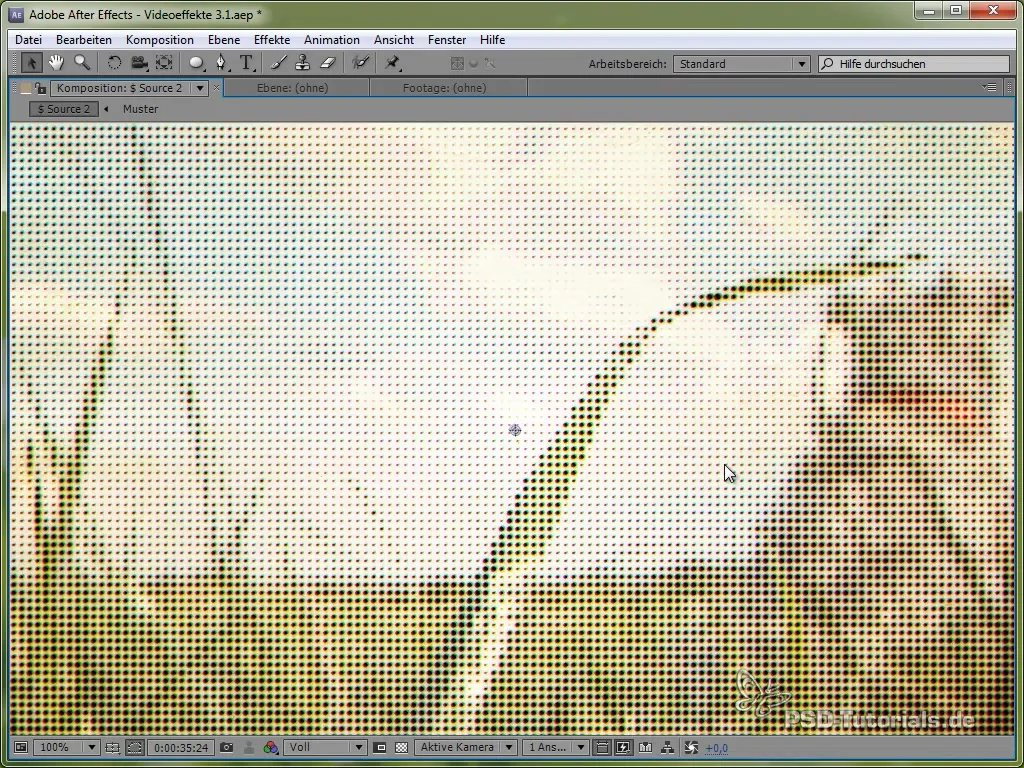
Sammanfattning – Halvtone-effekt i videoproduktion
Denna steg-för-steg-guide ger dig en omfattande översikt över Halvtone-effekten. Du har lärt dig hur du tillämpar och justerar effekterna för att kreativt förändra ditt videomaterial. Experimentera med de olika inställningarna för att uppnå bästa resultat för dina projekt.
Vanliga frågor
Hur lång tid tar det att skapa Halvtone-effekten?Det beror på din erfarenhet, men vanligtvis bör du vara klar på cirka 30-60 minuter.
Kan jag tillämpa Halvtone-effekten på vilken video som helst?Ja, effekten kan tillämpas på nästan vilken form av videomaterial som helst, speciellt på rörliga bilder.
Behöver jag speciell programvarukunskap?Ett visst mått av kunskaper i videoredigeringsprogramvara (t.ex. Adobe After Effects) är nödvändigt.


